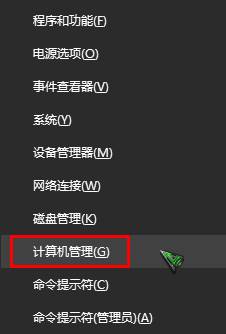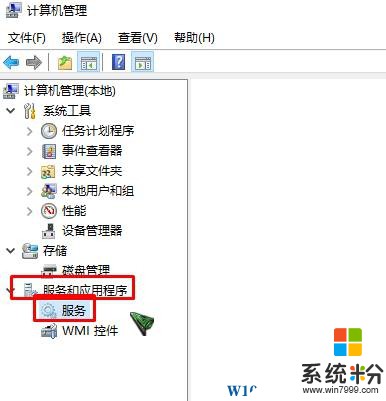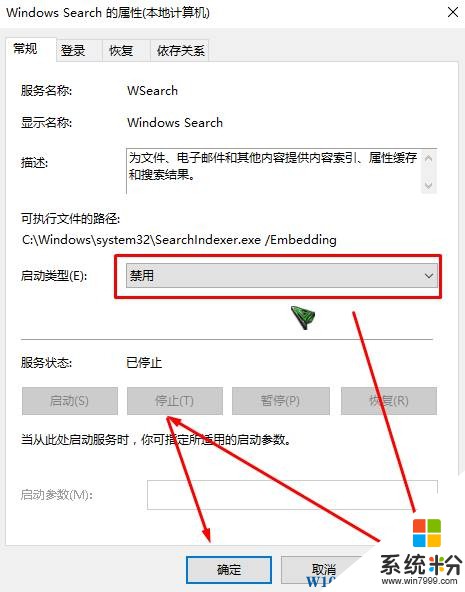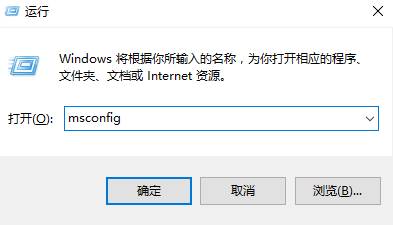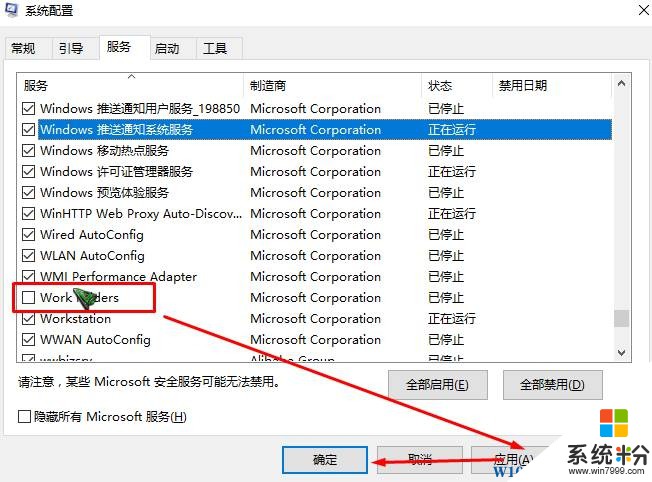Windows Search怎麼關閉?win10禁用Windows Search的方法!
時間:2017-04-06 來源:互聯網 瀏覽量:
在windows 10操作係統中該如何禁用Windows Search 服務呢?下麵小編給大家分享下關閉Windows Search 的方法!
方法一:
1、按下“Win+X”組合鍵,在彈出的菜單中點擊【計算機管理】;
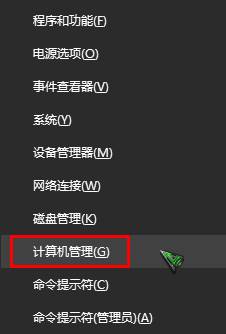
2、在左側依次展開:【服務和應用程序】—【服務】;
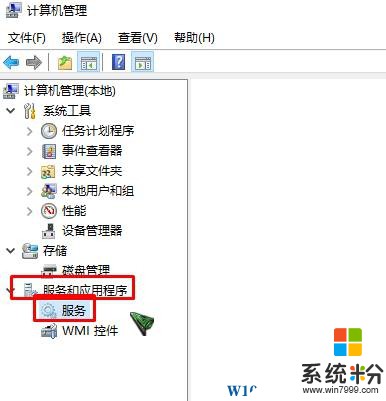
3、在右側雙擊打開【Windows Search】,將其【啟動類型】修改為【禁用】,點擊【應用】—【停止】—【確定】即可。
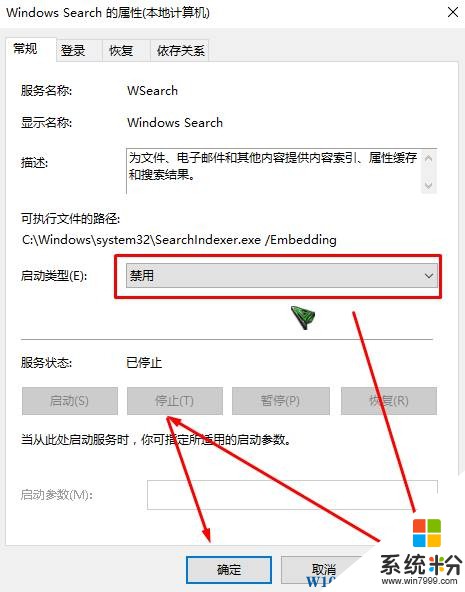
方法二:
1、按下【win+R】組合鍵打開運行,輸入【msconfig】點擊確定打開係統配置;
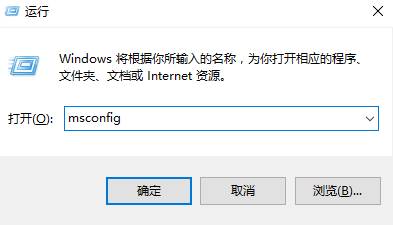
2、切換到【服務】選卡,找到【Windows Search】,將其前麵的勾去掉,點擊【應用】-【確定】即可。
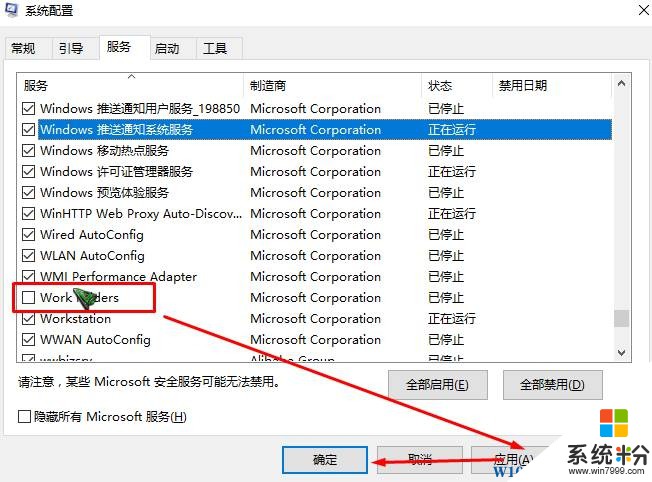
以上就是win10禁用Windows Search服務的方法!